Cómo Ver Mensajes de iCloud en el PC: Una Guía Completa
Administra tus mensajes en una pantalla más grande y comprueba si tienen una copia de seguridad con esta completa guía sobre cómo ver mensajes de texto en iCloud desde el PC.
Aug 01, 2025 • Categoría: Administrar Datos del Dispositivo • Soluciones Probadas
No se puede exagerar la importancia de ver los mensajes de texto en iCloud desde un PC. Leer y responder mensajes con una pantalla más grande resulta más eficaz y agradable a la vista. También sirve como opción de copia de seguridad confiable, garantizando que no se pierda ninguna conversación o información valiosa debido a circunstancias imprevistas.
Esta completa guía profundizará paso a paso en el proceso de ver mensajes de texto en iCloud desde un PC. Esta guía te proporcionará los conocimientos y herramientas necesarios para navegar sin esfuerzo por tus mensajes y aprovechar al máximo las potentes funciones de iCloud.
Parte 1. Cómo Configurar Mensajes de iCloud en el iPhone
Con la llegada de la plataforma iCloud de Apple, los usuarios pueden sincronizar sin problemas sus mensajes en varios dispositivos, lo que garantiza una experiencia unificada. Activar Mensajes de iCloud en tu iPhone facilita el acceso sin esfuerzo a tus mensajes de texto desde varios dispositivos Apple y proporciona una cómoda solución de copia de seguridad.
Guía paso a paso para activar Mensajes de iCloud
Esta sección te guiará paso a paso para activar Mensajes de iCloud en tu iPhone, lo que te permitirá estar conectado y organizado en todos tus dispositivos, como tener directamente tus mensajes de iCloud en tu PC.
Cómo acceder a los Ajustes de iCloud en un iPhone:
Para empezar a configurar Mensajes de iCloud en tu iPhone, sigue estos sencillos pasos:
- Paso 1: Desbloquea tu iPhone y navega hasta la pantalla de inicio.
- Paso 2: Localiza la app de Configuración, normalmente representada por un icono de engranaje, y toca sobre él para abrir el menú de ajustes.
- Paso 3: Dentro del menú de ajustes, desplázate hacia abajo y pulsa sobre tu nombre o ID de Apple en la parte superior de la pantalla.
- Paso 4: En la siguiente ventana, encontrarás varias opciones relacionadas con tu ID de Apple. Busca iCloud y pulsa sobre él para acceder a los ajustes de iCloud.
Cómo activar Mensajes de iCloud para sincronizar mensajes de texto
Una vez que estés en los ajustes de iCloud, sigue estas instrucciones para activar Mensajes de iCloud:
- Paso 1: Desplázate hacia abajo hasta encontrar la opción de Mensajes dentro de la lista de apps que usan iCloud. Verás un interruptor junto a él. Pulsa el interruptor para activarlo.
- Paso 2: Una vez hecho esto, pulsa en Mensajes para abrir su configuración. Te redirigirá a la siguiente ventana, donde encontrarás el interruptor de Sincronizar este iPhone.
- Paso 3: Toca el interruptor para activarlo. Mensajes de iCloud empezará a sincronizar tus mensajes de texto en todos tus dispositivos.
Nota: Este proceso puede tardar algún tiempo, dependiendo del número de mensajes y de tu conexión a Internet. Se recomienda conectarse a una red Wi-Fi estable para garantizar un proceso de sincronización sin problemas.
Parte 2. Cómo Ver iMessages en iCloud en un PC
Mantenerse conectado y organizado a través de múltiples dispositivos es esencial en la era digital. La plataforma iCloud de Apple ofrece una solución perfecta, que permite a los usuarios acceder a los mensajes de texto desde un PC. En esta parte exploraremos dos métodos: usar iCloud.com y sincronizar mensajes con iCloud en tu PC.
Método 1: Usar iCloud.com
Siguiendo las instrucciones paso a paso que se indican a continuación, podrás acceder y gestionar cómodamente mensajes de texto de iCloud en tu PC.
- Paso 1: Abre un navegador web en tu PC, como Google Chrome, Mozilla Firefox o Microsoft Edge.
- Paso 2: En la barra de direcciones, escribe "icloud.com" y pulsa Enter. Se te dirigirá a la página de inicio de sesión de iCloud.
- Paso 3: Cuando llegues a la página de inicio de sesión de iCloud, introduce la dirección de correo electrónico y la contraseña de tu ID de Apple en los campos correspondientes. Tras iniciar sesión, accederás a la página de inicio de iCloud.
- Paso 4: Para acceder a tus mensajes de texto, localiza y haz clic en el icono "Mensajes". Suele aparecer como un globo de diálogo dentro de un fondo verde. La interfaz Mensajes se abrirá, mostrando tus conversaciones.
Método 2: Sincronizar Mensajes con iCloud en PC
Para sincronizar tus mensajes de texto con iCloud en tu PC, sigue los pasos que se indican a continuación:
- Paso 1: En tu PC, abre la aplicación iCloud. Si no lo tienes instalado, descárgalo e instálalo desde el sitio web oficial de Apple.
- Paso 2: Inicia la aplicación iCloud e inicia sesión con tus credenciales del ID de Apple.
- Paso 3: Encontrarás una lista de opciones dentro de la aplicación iCloud. Marca el interruptor de palanca situado junto a Mensajes para activar la sincronización de mensajes con iCloud.
En algunos casos, es posible que tengas que realizar pasos adicionales para garantizar la correcta sincronización de los mensajes:
- Asegúrate de que tu PC está conectado a una conexión a Internet estable para la sincronización.
- Si utilizas la autenticación de dos factores para tu ID de Apple, sigue las indicaciones para completar el proceso de verificación.
- Los mensajes pueden tardar algún tiempo en sincronizarse con iCloud, dependiendo del número de mensajes y de la velocidad de tu conexión a Internet. Ten paciencia durante este proceso.
Parte 3. Exporta sin esfuerzo la copia de seguridad de iCloud a tu PC usando Wondershare Dr.Fone - iCloud Manager
Hacer copias de seguridad de los datos es crucial en el mundo digital actual, y iCloud de Apple proporciona una plataforma práctica para almacenar de forma segura los datos de tu iPhone. Sin embargo, acceder y gestionar la copia de seguridad de iCloud en el PC puede resultar complicado sin las herramientas adecuadas. Ahí es donde Dr.Fone - iCloud Manager entra en juego.
Esta sección te presenta Dr.Fone - iCloud Manager, un software fácil de usar que simplifica la exportación de tu copia de seguridad de iCloud a tu PC. Con sus potentes funciones, compatibilidad multiplataforma y facilidad de uso, Dr.Fone - iCloud Manager ofrece una solución perfecta para gestionar tus copias de seguridad de iCloud sin esfuerzo.
Características Principales
Dr.Fone - iCloud Manager es un completo software para gestionar las copias de seguridad de iCloud. Estas son algunas de sus principales características:
- Exportación de copias de seguridad de iCloud sin esfuerzo:Dr.Fone - iCloud Manager te permite exportar fácilmente tu copia de seguridad de iCloud a tu PC con solo unos clics. Esta función te garantiza que dispones de una copia local de tus datos esenciales, lo que supone una capa adicional de seguridad.
- Restauración selectiva de copias de seguridad:Con Dr.Fone - iCloud Manager, puede restaurar selectivamente datos específicos de su copia de seguridad de iCloud a tu PC. Esto significa que puedes restaurar los archivos necesarios para ahorrar tiempo y espacio de almacenamiento.
- Compatibilidad con Windows y Mac:Fone - iCloud Manager es compatible con los sistemas operativos Windows y Mac, garantizando que los usuarios de ambas plataformas puedan acceder y gestionar tus copias de seguridad de iCloud sin problemas.
Pros
- Exportación Simplificada de Copias de Seguridad de iCloud:Dr.Fone - iCloud Manager simplifica la exportación de tu copia de seguridad de iCloud, ahorrándote tiempo y esfuerzo.
- Interfaz Fácil de Usar:Dr.Fone - iCloud Manager cuenta con una interfaz intuitiva y fácil de usar, por lo que es fácil para los usuarios de todos los niveles técnicos para navegar y utilizar sus funciones sin problemas.
Contras
- El programa ofrece una versión de prueba gratuita con limitaciones en el número de archivos que se pueden exportar o restaurar. Para acceder a todas las funciones es necesario adquirir una suscripción o licencia.
Guía paso a paso para exportar copia de seguridad de iCloud a PC usando Dr.Fone - iCloud Manager
Echa un vistazo a los pasos siguientes en la exportación de copia de seguridad de iCloud a PC con Dr.Fone.
- Paso 1: Tras el lanzamiento iCloud Manager de Wondershare Dr.Fone, inicia sesión con tus credenciales de iCloud y exporta los datos de la copia de seguridad de iCloud a tu PC. Una vez que hayas iniciado sesión, sigue adelante y selecciona los datos que quieras guardar en tu computador.

- Paso 2: Una vez elegidos todos los datos, haz clic en el botón Exportar a PC en la parte inferior.
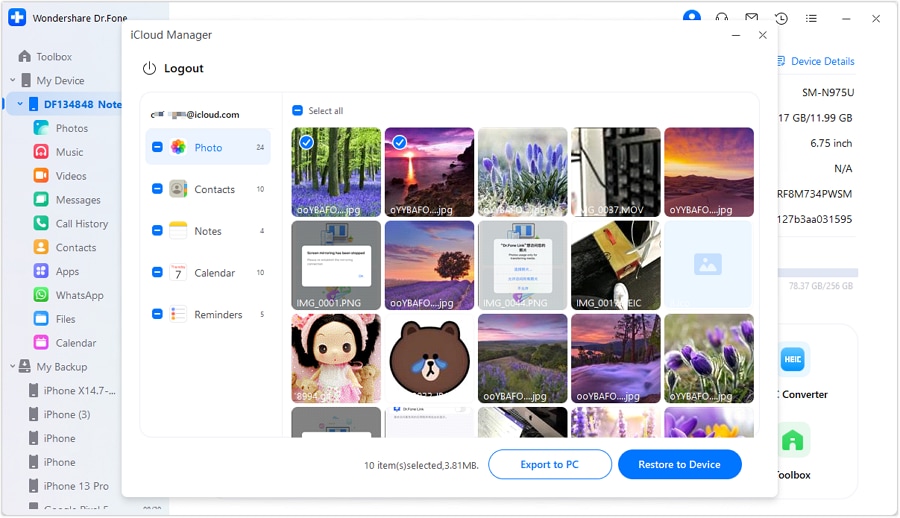
- Paso 3: Navega hasta la ubicación de los datos de copia de seguridad de iCloud que deseas exportar. Cuando te hayas decidido por un lugar, haz clic en OK para iniciar el proceso.

- Paso 4: Una ventana emergente muestra el estado de la exportación de datos. Una vez completado, puedes examinar la ubicación de la copia de seguridad de iCloud seleccionando la opción Abrir Carpeta . Alternativamente, haz clic en OK para finalizar el proceso.

Conclusión
Aprender a ver mensajes de texto en iCloud desde un PC abre un mundo de comodidad y flexibilidad. También permite a los usuarios acceder a tus mensajes en una pantalla más grande y garantizar una copia de seguridad segura. Los usuarios pueden mantenerse conectados y organizados sin esfuerzo a través de tus dispositivos Apple utilizando iCloud.com y sincronizando mensajes con iCloud en un PC.
Además, para aquellos que buscan una experiencia más completa y fácil de usar en la exportación de copias de seguridad de iCloud a PC, Dr.Fone - iCloud Manager es un potente software que simplifica el proceso. Dr.Fone - iCloud Manager proporciona una solución perfecta para gestionar las copias de seguridad de iCloud, garantizando que los usuarios puedan acceder fácilmente y salvaguardar sus valiosos datos.
Así que si estás buscando una solución conveniente para acceder y administrar tus copias de seguridad de iCloud en tu PC, Dr.Fone - iCloud Manager es una opción confiable que ofrece simplicidad, funcionalidad y tranquilidad.
Preguntas frecuentes
Esta parte abordará algunas de las preguntas más frecuentes para aportar claridad y una comprensión más profunda. Si tienes curiosidad por saber cómo ver los mensajes de iCloud en línea, hasta qué punto se almacenan los mensajes de texto en iCloud o por qué no puedes ver tus mensajes en iCloud, aquí tienes todo lo que necesitas. Exploremos estas preguntas frecuentes y encontremos las respuestas que buscas para mejorar tu experiencia con la mensajería de iCloud.
Es probable que se deba a que iCloud sólo te permite ver los mensajes de texto y los iMessages cuando restauras una copia de seguridad de iCloud o sincronizas los mensajes con tus dispositivos Apple. iCloud almacena los mensajes en un formato legible y visible sólo a través de las apps de mensajería nativas de Apple.
Para acceder y ver tus mensajes en iCloud, tienes que restaurar una copia de seguridad de iCloud en un dispositivo Apple o sincronizar los mensajes con tus dispositivos mediante la sincronización de iCloud. Esto garantiza que los mensajes sean accesibles y visibles en todos tus dispositivos Apple, proporcionando una experiencia de mensajería sincronizada y sin fisuras.
Gestión de iCloud
- Eliminar iCloud
- Cómo hacer en iCloud
- 1. Guardar documentos en iCloud
- 2. Acceder a fotos de iCloud
- 3. Acceder a notas en iCloud
- 4. Compartir las compras de iTunes
- 5. Recuperar correos iCloud en iPhone/PC
- 6. Autenticación de dos factores de iCloud
- Problemas de iCloud
- 1. No hay suficiente espacio en iCloud
- 2. Contactos de iCloud no se sincronizan
- 3. Fotos de iCloud no se sincronizan
- 4. No se pudo activar el iPhone
- 5. Backup iPhone con iTunes/iCloud
- 6. La app Notes no se sincroniza en iCloud
- Trucos de iCloud



















Paula Hernández
staff Editor